Windows 8.1 높은 볼륨에 청력이 손실될수 있습니다
- 날짜 2019-02-07
- 조회수 34,615
- Windows 8.1에서 헤드폰이나 이어폰을 PC에 연결하여 사용 중 청각 보호 설정값 이상으로 볼륨 값을 올릴 경우 청각보호 메시지가 발생하는 증상입니다. (1회 성 경고가 아닌 볼륨 조절할 때마다 매번 발생)
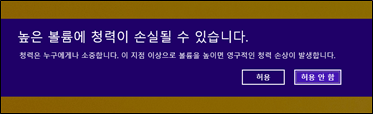
- EN60950-1 규격의 인증을 위해서는 헤드폰 연결 사용 중 85dBA, 27mV 이상으로 출력이 조정될 때 경고 메시지를 출력되어야 하며, 사용자가 충분히 인지할 수 있는 방법으로 알려줘야 합니다. 당사 규격인증 기준은 PC에서 헤드폰 사용 중 볼륨 값을 규정치 이상으로 올릴 경우 메시지를 발생되고, 확인 버튼을 통한 사용자의 인가가 필요하도록 규정되어 있습니다.
※ EN60950-1 이란? 정보통신기기의 제품 인증을 위한 규격입니다.
■ 메시지 변경 불가 안내
※ EN60950-1 규격의 인증을 받기 위해 적용한 기능으로 청각보호 메시지가 안 나오도록 변경 설정이 불가합니다.
- 청각보호 메시지 기능은 개인용 음악 재생기로부터 과도한 음압에 대한 보호를 위해 규정되어 있습니다.
- EN60950-1은 사용자의 청각을 보호하고자 하는 적극적인 방법을 규정합니다.
- 단순 메시지 표시로는 문제발생 가능성을 완전히 배제할 수 없는 관계로 추가적으로 확인 버튼의 사용자 인가가 필요하도록 수정되었습니다.
- 이것은 개인용 음악재생 모바일 기기에 대한 규격으로 대부분의 NotePC, 핸드폰, MP3 플레이어에 적용되어야만 하는 기능입니다.
- 휴대용 음악재생 기기의 경우 사용자가 의도하지 않은 상태에서의 갑작스러운 볼륨 증가가 발생할 수 있으며 이로인한 사고를 예방하고자 하는 적극적인 사용자 보호 정책입니다.
※ 해당 메시지 창에서 허용 선택 후 볼륨을 최대 100까지 설정 가능합니다. 다만, 볼륨이 높은 상태에서 계속 사용하면 귀가 이 음량에 익숙해져서 불편함을 느끼지 않으면서 청력이 영구적으로 손실될 수 있습니다.
■ 볼륨이 37% 이상 안 올라갈 경우 조치 방법
- 증상1) 헤드폰을 연결하고 볼륨을 37 % 이상으로 조정하면 청각보호 메시지가 표시됩니다.
- 청각보호 메시지가 발생한 상태에서 메시지내의 버튼을 클릭하지 않고 헤드폰을 제거하면, 헤드폰 볼륨을 37 % 이상으로 조정할 수 없습니다. 청각보호 메시지가 표시된 상태에서 메시지내의 버튼을 누르지 않고 헤드폰을 제거하면, 오디오 드라이버는 버튼 입력을 기다리게 됩니다. 따라서 청각보호 메시지를 다시 표지 않게 되어, 볼륨을 37 % 이상으로 높일 수 없습니다.
☞ 청각보호 메시지가 표시되면 [허용] 또는 [허용하지 않음] 버튼을 반드시 눌러야 합니다. 이 문제가 발생할 경우 시스템을 재시작하면 이후 정상적으로 헤드폰 볼륨을 조정할 수 있습니다.
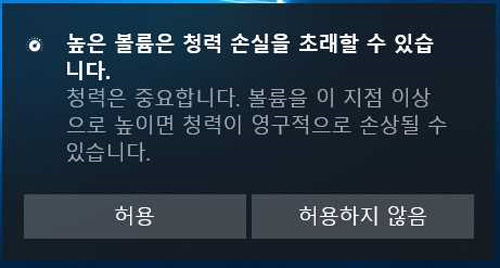
- 증상2) 청각보호 메시지가 나타나지 않고 37 % 이상 안 올라갈 경우는 삼성에서 제공하는 Driver를 설치하지 않고 운영체제 자체 Driver(OS Inbox)를 설치하면 발생할 수 있습니다.
만약 삼성에서 제공하는 Driver를 설치했음에도 안 될 경우 'Samsung Update'를 통하여 사운드 드라이버를 최신 버전으로 업데이트(또는 재설치) 해주시기 바랍니다. (운영체제 업데이트로 기능 변경시 발생할 수 있음)
[참고] 윈도우10, 청각보호 메시지의 일부 내용이 표시되지 않을 때 조치 방법
상세 증상) 헤드폰 연결후 볼륨을 37 % 이상 높이면 청력보호 메시지가 표시됩니다만, 38.1 cm인 일부 노트북에서 이 메시지의 일부 내용이 표시되지 않을 수 있습니다. (Windows 10 기준)
원인) 메시지의 DPI 기준이 일반적인 해상도에 맞춰져 있습니다. 200 DPI의 고해상도 모드로 설정될 경우 일부 내용이 표시되지 않습니다.
조치 방법) 시작 → 설정 → 시스템 → '텍스트, 앱 및 기타 항목의 크기 변경'에서 비율을 175 % 이하로 설정합니다. 175 DPI 이하에서는 메시지가 정상적으로 표시됩니다.